導入2.パソコンやサーバにエージェントをインストールする
バックアップを実施する前にバックアップを取得するパソコンやサーバに、エージェントをインストールする必要があります。
■ファイアウォールの確認
バックアップクライアントは、TCP ポートを使用してバックアップ管理サーバおよびバックアップストレージと通信します。インストールする前に、ファイアウォールで次のTCP ポートを使用した接続を許可していることを確認してください。
-
443
-
44445
ネットワークでプロキシサーバーが有効な場合は、こちらを参照し、バックアップエージェントを実行する各コンピュータで、これらの設定を構成する必要があるかどうかを判断してください。
■エージェントのインストール
バックアップや復元に関する操作は全てWeb上の管理画面からおこないます。
エージェントをインストールするデバイス から下記のURLのバックアップ管理画面にログインします。
※Internet Explorer ではファイルのダウンロードでファイルが破損してしまい、ファイルが実行できない現象が確認されております。Google Chrome や Firefox などのブラウザでダウンロードをおこなってください。
推奨ブラウザ
Google Chrome 29以降
Mozilla Firefox 23以降
Opera 16以降
Microsoft Edge 25以降
macOSおよびiOSオペレーティングシステムで稼働するSafari 8以降
他のWebブラウザ(他のオペレーティングシステムで稼働するSafariブラウザなど)では、ユーザーインターフェースが正しく表示されないか、一部の機能が使用できない場合があります。
https://baas.tsukaeru.net
*サーバへのインストール時、再起動は発生いたしません。なお、アップデートやアンインストール時は、サーバ自体の再起動は発生しませんが、エクスプローラーの再起動は発生いたします。
その際メッセージが表示されます。
ログイン情報は、 導入1 や バックアップユーザーを作成する で設定したものをご利用いただきます。
ログイン後、左側のメニューからデバイスを選択していただきます。
「デバイスの追加」画面、または管理画面右上の「追加」ボタンから、 OS に合わせて エージェントをダウンロードします。
ダウンロードしたファイルを実行するとインストールが始まります。
インストールの最後に、バックアップ管理画面への登録を行います。
「ワークロードを登録」をクリックします。
ブラウザが開き、登録されるデバイスの情報が表示されます。
登録コードが自動に入力されていることを確認し、
アカウントをプルダウンで選択した後、「コードを確認」ボタンをクリックします。
ワークロード(デバイス)の名前を確認後、「登録を確認」をクリックします。
登録が完了いたしました。と表示されたら、インストール作業は完了です。
インストールが完了後、しばらく経つと管理画面にパソコン名が表示されます。
<一覧表示の場合>
<簡易表示の場合>
続いてバックアップ計画を作成します。 >> 導入3.バックアップ計画を設定する